Hướng dẫn tải mẫu PowerPoint miễn phí từ Slide Go
SlideGo cung cấp nội dung chất lượng cao tốt nhất: hình minh họa, ảnh, biểu tượng, mô hình và mẫu bản trình bày PowerPoint chuyên nghiệp miễn phí.
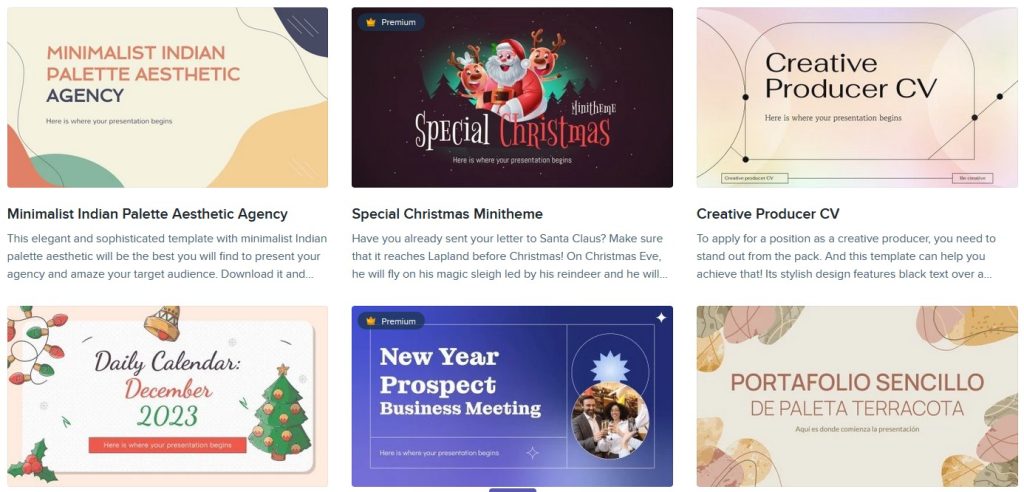
HƯỚNG DẪN TẢI VÀ CHỈNH SỬA TEMPLATE MẪU TỪ SLIDES GO
Bước 1: Truy cập vào website Slides Go tại địa chỉ https://slidesgo.com, bạn sẽ thấy được giao diện chính của Slides Go.
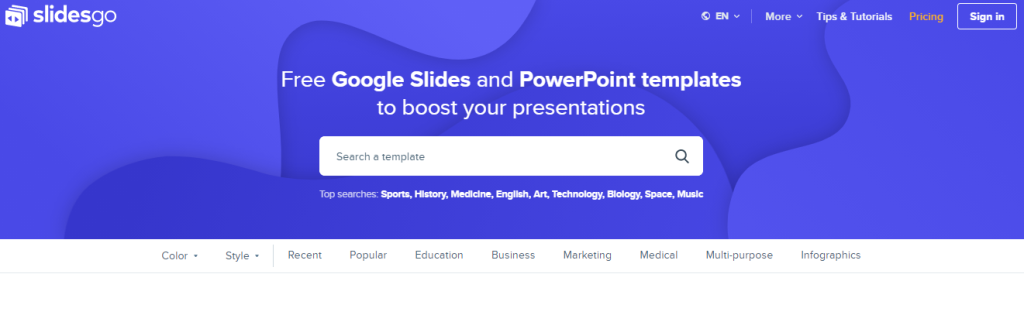
Bước 2: Lựa chọn các chủ đề phù hợp với nhu cầu và mục đích của mình trên thanh menu.
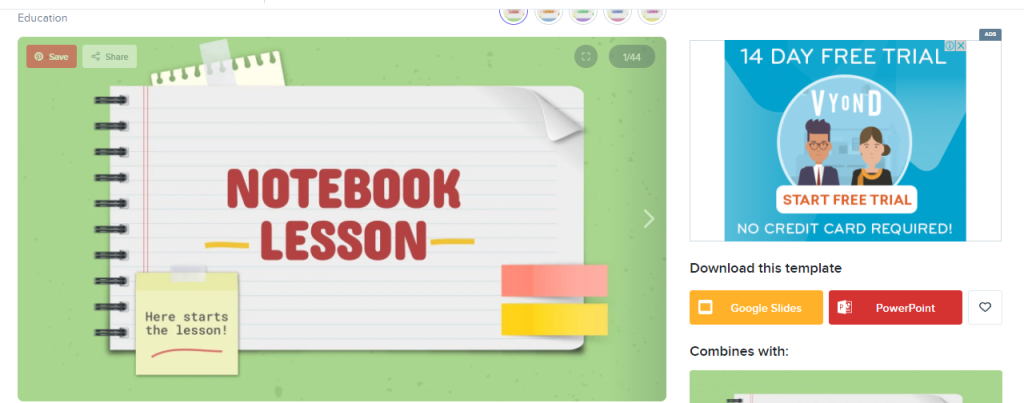
- Recent: Các slide, template mẫu mới nhất vừa được upload lên Slides Go.
- Popular: Các slide, template mẫu phổ biến.
- Education: Các slide, template mẫu với chủ đề về giáo dục.
- Business: Các slide, template mẫu với chủ đề về kinh doanh, thương mại.
- Marketing: Các slide, template mẫu với chủ đề về marketing.
- Medical: Các slide, template mẫu với chủ đề về y học.
Bước 3: Sau khi chọn một mẫu bất kì, bên phía tay phải có 2 lựa chọn định dạng file cho 2 nền tảng Google Slides và PowerPoint. Các bạn click chọn vào nền tảng mà mình sử dụng để tải về.
Giao diện mở file template mẫu trên PowerPoint
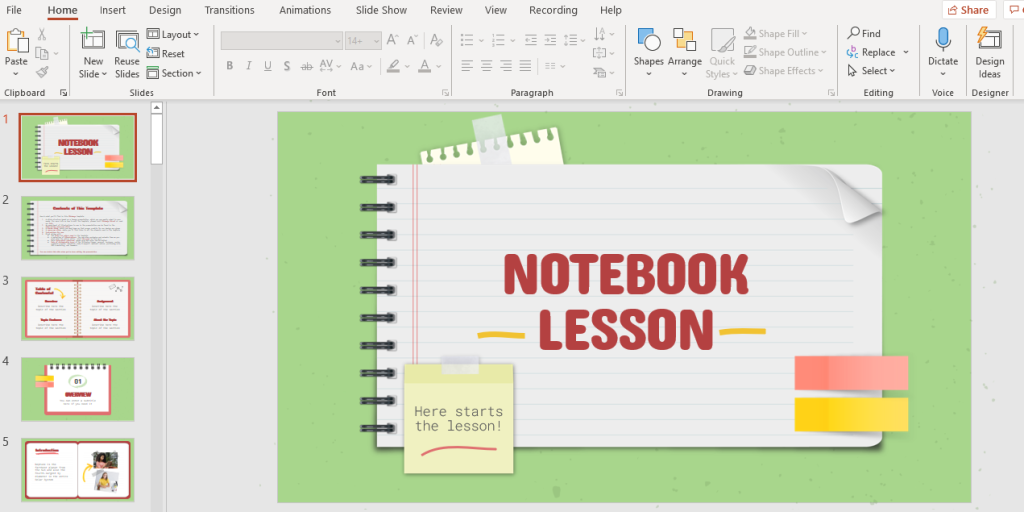
Giao diện mở file template mẫu trên Google Slides
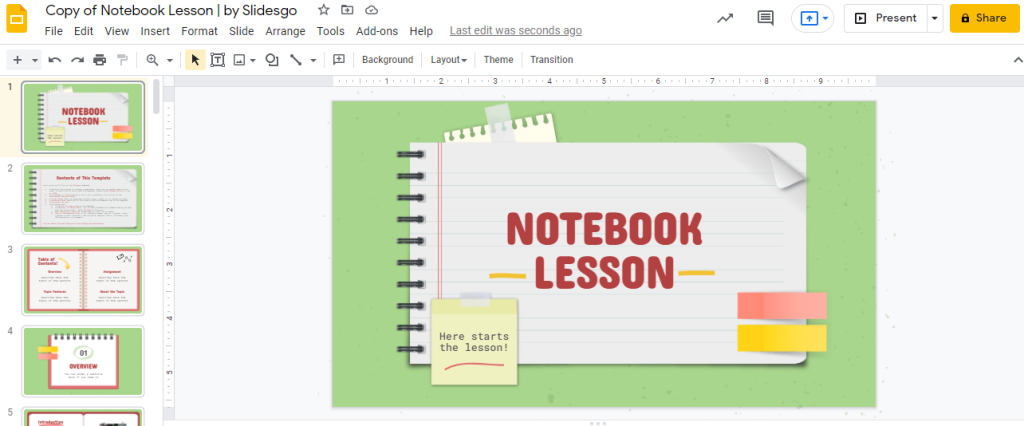
Chúc các bạn thành công!